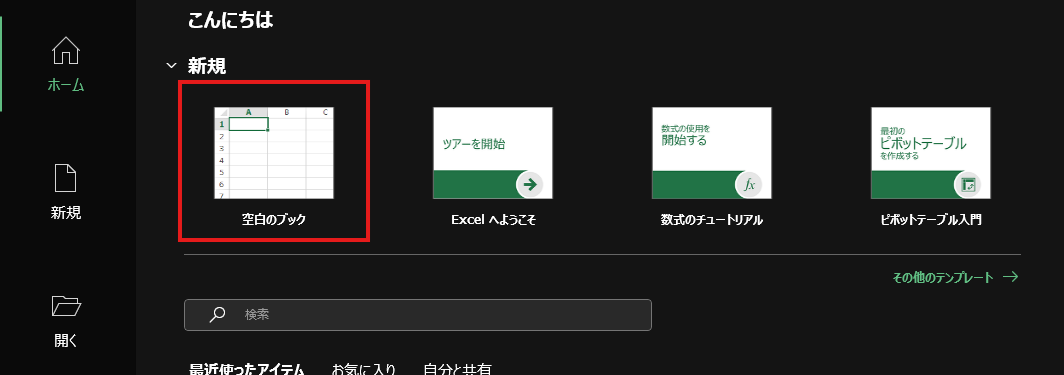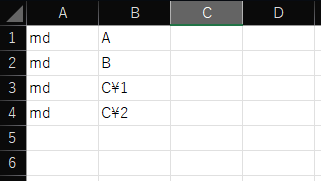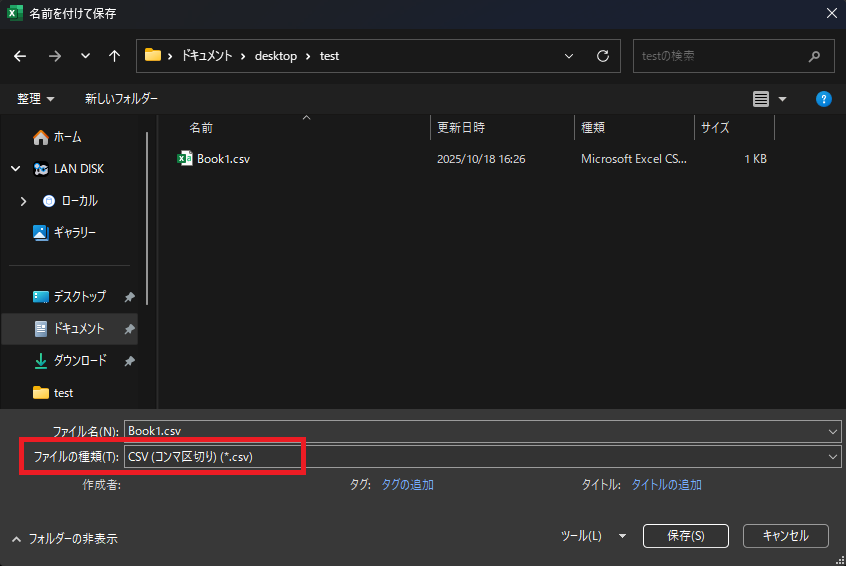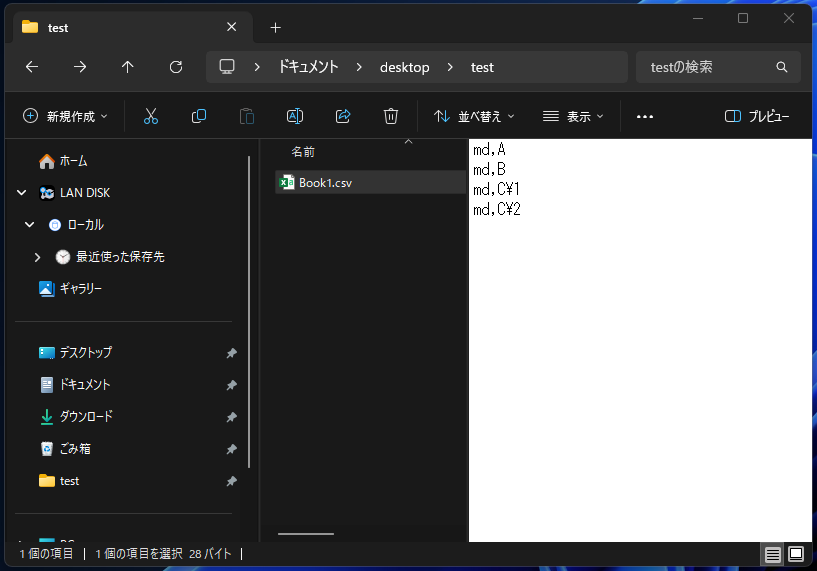はじめに
大量フォルダを一括で一瞬で作成することが意外とあるので記載します。
超いまさらですが、あえて大量ファイルの作成方法を記載したいと思います。
AIを利用するときに、この方法を知らなかったら実現できなかったな。と思うことがあったためです。
この記事でわかる・できること
- batファイルで出来ることのイメージがわかる。
- 大量のフォルダを一瞬で作成できるようになります。
対象者
- 誰でも
実際にやってみましょう
全体の流れ
- Excelファイルにフォルダ構成を記入し保存。
- batファイルに変更し実行。
たったこれだけ!
1.Excelファイルにフォルダ構成を記入し保存
Excelファイルを開きます
フォルダ構成を記載します
今回は、AとBとCというフォルダを作成し、さらにCというフォルダに1と2というフォルダを作成します。
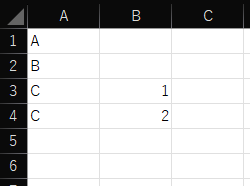
フォルダの階層を表すには、「¥」を使います。
【ここが大事!】ここで列を追加して"md"と記載します
フォルダを作成したい場所へ保存
csv形式に変更して保存してください。
2.batファイルに変更し実行
ファイルの拡張子を変更
警告が出ますが「はい」で進んでください。
バッチファイルに変更されました。
このままbatファイルをダブルクリックするだけ
Cのフォルダの中にもしっかり1と2のフォルダが作成されています。
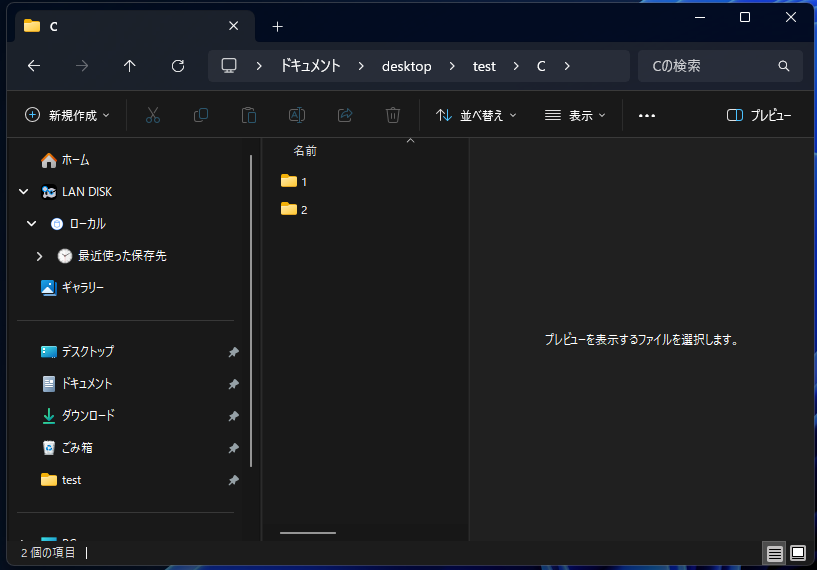
いかがでしたでしょうか。たったこれだけでフォルダの作成が一瞬で出来ます。
私は、20万フォルダくらいを作成することが多かったため、この方法で作成していました。
ただ、これはローカルに保存したい場合の話で、いまどきローカルにフォルダを作成することはないですよね。
とはいえ、ローカルに作成してクラウドストレージにアップロードするのは二度手間ですよね。
次回はクラウドストレージへ大量フォルダを自動で作成する方法を紹介します。
ではまた。